 Je vous présente ColorGS, petit tool sans prétention programmé en C sous Windows. Ce petit utilitaire est à la fois un grabber de couleurs (à l'image de ColorPic ou de La Boite à Couleurs) utilisant un mode loupe mais surtout un convertisseur RGB 8 bits (type PC avec 16.7 millions de couleurs possibles) vers le mode RGB 4 bits propre à l'Apple II GS (4096 couleurs). Accessoirement, il permet aussi de générer automatiquement des dégradés (linéaires ou circulaires) sur 16 couleurs. L'objectif de cet outil est de simplifier la création d'effets graphiques sous Apple IIGS en permettant de faire le maximum de travail en amont sur un PC moderne. Cette philosophie est d'ailleurs au cœur de la suite d'utilitaires sur laquelle travaille activement Brutal Deluxe (à ce propos, MrSprite est une vraie tuerie !). Loin de moi l'idée de faire de ColorGS un outil aussi évolué. Sa seule ambition est de rendre quelques petits services lors d'une programmation intensive. Vous trouverez ci-après une série de screenshots permettant d’illustrer les fonctionnalités du programme.
Je vous présente ColorGS, petit tool sans prétention programmé en C sous Windows. Ce petit utilitaire est à la fois un grabber de couleurs (à l'image de ColorPic ou de La Boite à Couleurs) utilisant un mode loupe mais surtout un convertisseur RGB 8 bits (type PC avec 16.7 millions de couleurs possibles) vers le mode RGB 4 bits propre à l'Apple II GS (4096 couleurs). Accessoirement, il permet aussi de générer automatiquement des dégradés (linéaires ou circulaires) sur 16 couleurs. L'objectif de cet outil est de simplifier la création d'effets graphiques sous Apple IIGS en permettant de faire le maximum de travail en amont sur un PC moderne. Cette philosophie est d'ailleurs au cœur de la suite d'utilitaires sur laquelle travaille activement Brutal Deluxe (à ce propos, MrSprite est une vraie tuerie !). Loin de moi l'idée de faire de ColorGS un outil aussi évolué. Sa seule ambition est de rendre quelques petits services lors d'une programmation intensive. Vous trouverez ci-après une série de screenshots permettant d’illustrer les fonctionnalités du programme.
La fonction de base, c'est bien évidemment la visualisation d'une couleur donnée en RGB 4 bits. Pour entrer les 3 composantes (Rouge/Vert/Bleu), vous pouvez utiliser les curseurs, entrer directement les chiffres dans les zones d'éditions 4 bits (0 à 15) ou encore entrer les valeurs 8 bits (0 à 255). Dans ce dernier cas, la couleur la plus proche en équivalence 4 bits apparaît immédiatement avec les valeurs correspondantes.
Un double-clic gauche dans l'une des 16 cases associées à la partie Palette permet de conserver la couleur active (celle affichée dans la partie à droite).
La fonction Magnifying Glass (loupe in english !) permet, classiquement, de capturer la couleur qui est sous le curseur de la souris et d'afficher dans la fenêtre de ColorGS son équivalence 4 bits. Vous pouvez directement sauver cette couleur vers la partie Palette en utilisant la HotKey ALT+ESPACE. La HotKey ALT+G permet d'activer/désactiver la fonction loupe à la volée. À noter qu'une option "Set Always on Top" accessible par un clic droit sur l'icone de l'apply dans la barre des tâches de Windows, permet de forcer ColorGS à rester au premier plan.
L'image ci-dessus montre la capture de la couleur de la crête d'un Lemming (jeu tournant sous ActiveGS).
Un clic droit sur une des cases Palette affiche la couleur de celle-ci ainsi que ses valeurs RGB. De plus, ce clic droit permet de donner une sorte de focus à cette case Palette. Un contour blanc s'affiche alors à l'intérieur de la case. La prochaine capture de couleur par ALT+ESPACE assignera automatiquement la couleur capturée à cette case. Ceci permet notamment de remplacer dans la palette une couleur par une autre, même en mode loupe.
Autre petite fonction de ColorGS : les dégradés. Un double-clic sur la première case à gauche de la partie Gradient permet de fixer la première couleur de notre dégradé. Elle servira de couleur de base.
Il suffit ensuite de définir la couleur d'arrivée (ici blanc) puis de double-cliquer sur la case à l’extrême droite de la partie Gradient. Le dégradé est alors généré et remplit automatiquement les cases intermédiaires. Un clic droit sur l'une d'elle permet de l'activer et d'observer ses composantes RGB 4 bits.
Pour un dégradé circulaire, une fois la couleur de départ assignée à la case de gauche (comme précédemment), on fixe la couleur d'arrivée cette fois dans la case du milieu (qui est à l'image des deux extrêmes, un peu plus haute que les autres). Le programme génère alors le dégradé dans lequel la couleur intermédiaire sert de "pic".
Il est possible à tout moment de sauver le travail en cours sous forme de fichier texte. Il suffit pour cela d'appuyer sur le bouton Save tout simplement ! À noter que le bouton Reset, au-dessus du bouton Save permet d'effacer et de remettre à zéro les 16 couleurs de la zone Palette.
Le résultat est un fichier texte qui contient les valeurs Hexa des 16 couleurs actuelles de la Palette ainsi que les 16 valeurs du dégradé en cours. Il est possible de faire plusieurs sauvegardes, chaque fichier ayant un nom différent. L'objectif est d'obtenir des données facilement intégrables dans du code par copier/coller vers un émulateur GS par exemple.
Historique :
- 19.04.2013 - version 0.971 : première release publique (download / voir le check VirusTotal du fichier).


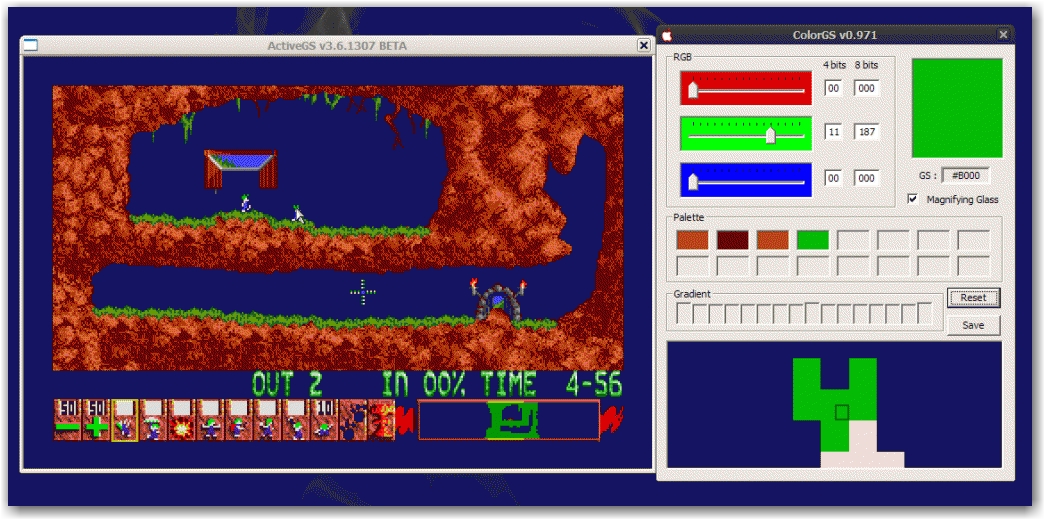
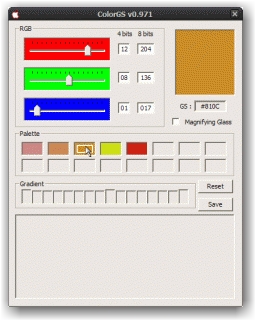
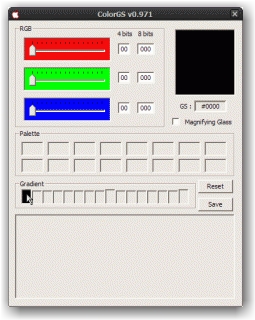
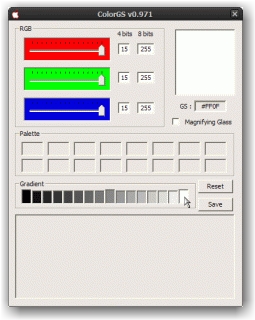
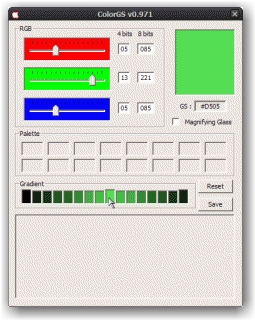
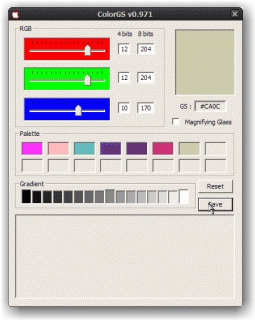
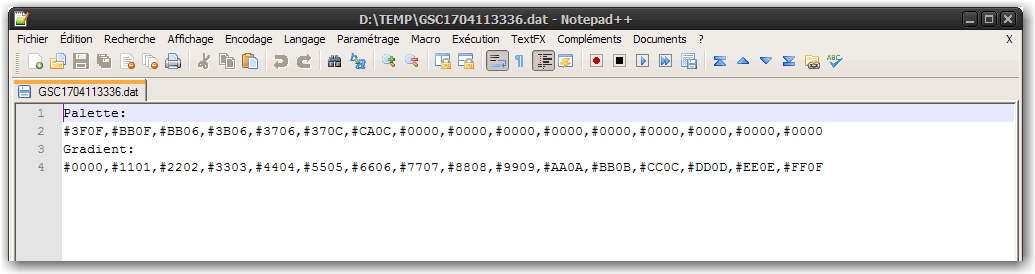

envoyé le 19-04-2013 à 16 h 08 min
Très mignon, well done!
toto